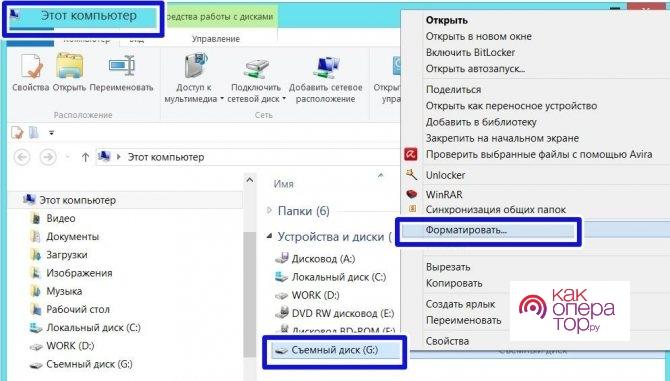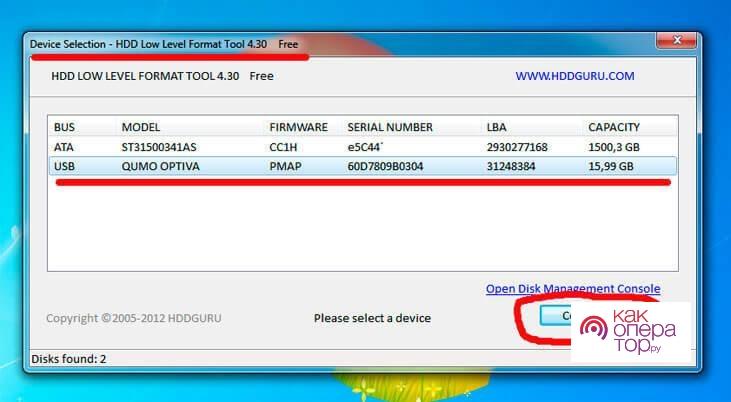Форматирование карты памяти (SD-карты) представляет собой полное удаление записей всех существующих данных на электронном носителе. Кроме того, происходит очистка файловой системы (NTFS, exFAT или FAT32) для подготовки носителя к дальнейшему применению.
Что такое форматирование карты памяти
По окончании процесса форматирования все фотографии, видеозаписи, аудиозаписи и другие файлы исчезают. При покупке нового мобильного телефона карта памяти предварительно форматируется, чтобы пользователь использовал чистый носитель для своих файлов.
Некоторые пользователи сталкиваются с проблемой, при которой случайно очищают карту памяти или производят процесс форматирования в результате неработоспособности, недоступности или не читаемости SD-карты.
Чтобы избежать потери и защитить данные, рекомендуется создать резервную копию карты перед форматированием. Если пользователь случайно отформатировал электронный носитель, необходимо выполнить ряд действий, направленных на восстановление потерянных файлов. Существует несколько простых методов для восстановления фотографий, аудиозаписей, видеозаписей и прочих файлов. Рекомендуется ознакомиться с ними на случай непроизвольного удаления данных с карты.
Задача этой операции – изменение и/или упорядочение структуры внешнего накопителя. Форматированию подлежат все существующие на сегодняшний день внешние электронные носители информации.
Зачем форматировать флешку и когда нужно это делать
Многие пользователи задаются вопросом: зачем нужно форматировать флешку, или забывают это делать. Если внешний накопитель используется постоянно, специалисты настоятельно рекомендуют регулярно его очищать, чтобы избежать ошибок или исчезновения файлов.
Иногда пользователи сталкиваются с возникновением неопознанных записей, которые образуются в результате эксплуатации устройства. Чтобы этого избежать, нужно также регулярно осуществлять процедуру форматирования внешнего девайса.
Специалисты советуют очищать внешний накопитель сразу после покупки, поскольку на нем могут быть ошибки, которые, в свою очередь, могут привести к негативным последствиям в виде исчезновения новых файлов.
При этом ежедневное форматирование карты памяти не требуется. Достаточно осуществлять этот процесс не чаще одного раза в месяц. Если пользователь не активно использует карту памяти, очищение можно проводить еще реже. Главное, не перегружать ее и не создавать условия для возникновения ошибок и автоматического удаления файлов.
Чтобы не забывать о регулярном очищении карты памяти, рекомендуется создать событие в календаре, которое ежемесячно будет уведомлять пользователя о необходимости очистки SD-карты в нужное время.
Какой формат выбрать
На сегодняшний день существует три распространенных формата карты памяти, на которой хранится информация в виде фотографий, видеозаписей, аудиозаписей и текстовых файлов. К ним относятся:
- FAT32;
- NTFS;
- ExFAT.
FAT32 представляет собой предпоследнюю версию файловой системы FAT. При ее создании разработчики внесли массу улучшений и дополнений, которые отличают ее от предыдущей версии под названием FAT16. Она была разработана с целью преодоления ограничений предыдущей версии, сохраняя при этом старый код, разработанный для других программ. Эта версия поддерживается на устройствах с операционной системой Android, декодерах, телевизорах и прочих. На сегодняшний день FAT32 – самый распространенный в мире формат.
NTFS представляет собой главную файловую систему семейства Windows NT. Это простая система, которая используется разработчиками для девайсов Flash-памяти и совместимости с другими системами.
ExFAT – файловая система, которая предназначена для Flash-накопителей. Она впервые была представлена разработчиками компании Microsoft для встроенных устройств на персональных компьютерах с операционной системой Windows.
По мнению продвинутых пользователей, стоит выбирать формат NTFS, который предназначен для «тяжелых» файлов. FAT32 – устаревшая система, которая используется на устаревших устройствах с начальными версиями операционных систем. И, наконец, ExFAT стоит выбирать при использовании USB-кабеля для передачи информации. Файловая система оптимизирована для уменьшения количества циклов перезаписи.
Как отформатировать флешку на телефоне
В стандартной прошивке мобильного телефона с операционной системой Android предусмотрен специальный инструмент для форматирования карты памяти. Внутренний параметр – это самый простой, быстрый и доступный способ для очистки SD-карты, встроенной в телефон.
Чтобы очистить флешку, необходимо:
- Открыть приложение «Настройки».
- Перейти во вкладку «Хранилище».
- Отключить SD-карту при необходимости.
- Кликнуть на кнопку «Формат карты».
- При наличии активной кнопки очистки карты памяти необходимо кликнуть на нее, чтобы автоматически запустить процесс.
Если эта функция автоматически не внедрена в устройство, то необходимо воспользоваться другим методом:
- Вставить карту памяти в слот и проверить ее наличие в системе.
- Открыть SD-карту в настройках или в менеджере файлов.
- Перейти в приложение «Настройки».
- Открыть вкладку «Хранилище».
- Кликнуть на кнопку «Форматировать карту» и дождаться окончания процесса.
Все данные карты будут безвозвратно удалены. Перед форматированием рекомендуется создать резервную копию карты.
С помощью Recovery
Применение сервиса Recovery – это альтернатива классического форматирования карты памяти на смартфоне без использования персонального компьютера. Он представляет собой специальный режим, в который переводится мобильный телефон при возникновении сбоев и ошибок. С его помощью можно обновлять операционную систему, делать сброс настроек и создавать резервную копию данных.
К взаимодействию с Recovery необходимо относится внимательно. Его меню представлено на английском языке. Чтобы активировать режим Recovery на разных устройствах, необходимо:
- Самсунг – одновременное нажатие кнопки «Дом», кнопки включения и кнопки повышению громкости;
- LG – одновременное нажатие кнопки уменьшения громкости и кнопки включения/выключения;
- Гугл Пиксел – одновременное нажатие кнопки включения/выключения и уменьшения громкости;
- Моторола – одновременное нажатие кнопки включения/выключения и уменьшения и увеличения громкости;
- Ксиаоми – одновременное нажатие кнопки питания и увеличения громкости;
- Хонор – одновременное нажатие кнопки увеличения громкости и питания.
Если в списке нет подходящего устройства, рекомендуется попробовать все методы до момента достижения результата.
После вхождения в режим Recovery необходимо выбрать пункт «Mounts and storage» и кликнуть на кнопку «Format SD-card». Карта памяти будет отформатирована.
Как отформатировать СД-карту на компьютере
Главный недостаток форматирования СД-карты через мобильный телефон – это отсутствие возможности выбора формата. Если электронный носитель имеет файловую систему под названием NTFS, смартфон может его не обнаружить. Многие пользователи по ошибке считают, что карта памяти неработоспособна и меняют ее на новую. Этого делать не стоит. Чтобы изменить файловую систему SD-карты, можно воспользоваться интерфейсом персонального компьютера.
Чтобы подключить карту памяти к персональному компьютеру, нужно:
- воспользоваться SD-разъемом и комплектным адаптером;
- воспользоваться USB-кабелем;
- воспользоваться USB-кабелем при наличии карты памяти внутри смартфона.
По мнению пользователей, третий метод является самым удобным и распространенным.
Чтобы отформатировать карту памяти на персональном компьютере, необходимо:
- Вставить карту памяти в слот на смартфоне.
- Подключить мобильный телефон к компьютеру или ноутбуку с помощью USB-кабеля.
- Открыть ярлык «Мой компьютер».
- Навести курсор мыши на папку SD-карты.
- Кликнуть правой кнопкой мыши на выделенную область.
- Кликнуть на кнопку «Форматировать».
- Выбрать нужный формат файловой системы.
- Запустить процесс форматирования.
Время выполнения операции составляет не более двух минут. Многие пользователи отмечают, что процесс занимает всего несколько секунд.
Если при подключении мобильного устройства к персональному компьютеру с помощью USB-кабеля смартфон не определяется, необходимо включить мобильный телефон и кликнуть на кнопку «Подключить, как медиа устройство» во всплывающем окне.
Также можно воспользоваться пластиковым адаптером, который создает связь между SD-картой и персональным компьютером. Если на компьютере или ноутбуке отсутствует разъем для адаптера, рекомендуется воспользоваться USB-кабелем.
Программы для форматирования флешки
Если стандартные методы форматирования карты памяти не работают, рекомендуется воспользоваться специальными программами, которые создаются сторонними разработчиками.
Лучшими сторонними сервисами на просторах интернета являются:
- «SD Formatter»;
- «HDD Low Level Format Tool»;
- «Format USB or Flash Drive Software»;
- «HP USB Disk Storage Format Tool».
Большинство сторонних сервисов работают по схожему сценарию. Чтобы воспользоваться одним из них, необходимо:
- Установить сервис на персональный компьютер с официального сайта.
- Подключить карту памяти с помощью смартфона или адаптера и USB-кабеля.
- Кликнуть на кнопку «Форматирование» и дождаться окончания процесса очистки электронного носителя информации.
Если не получилось
Некоторые пользователи сталкиваются с трудностями в процессе форматирования карты памяти на смартфоне или персональном компьютере. В таком случае рекомендуется повторно изучить инструкцию и повторить попытку.
Если это не помогло, рекомендуется обратиться к техническому специалисту или к продвинутым пользователям интернета. Также можно обратиться к разработчикам стороннего сервиса, если процесс форматирования происходит через установленную программу.